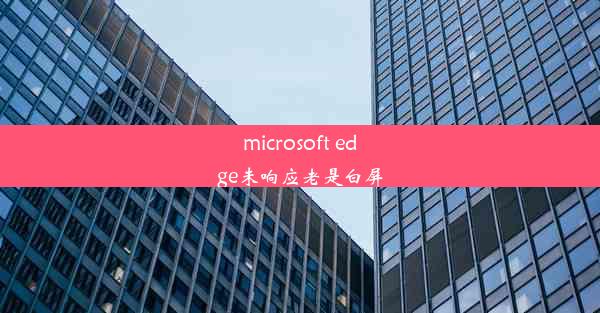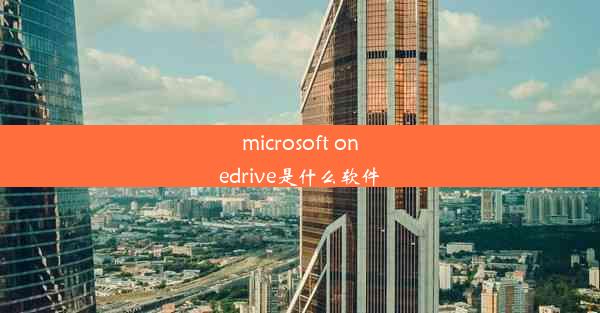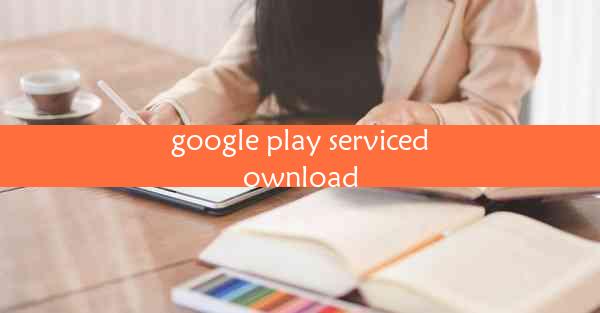microsoft edge启动程序没有响应
 谷歌浏览器电脑版
谷歌浏览器电脑版
硬件:Windows系统 版本:11.1.1.22 大小:9.75MB 语言:简体中文 评分: 发布:2020-02-05 更新:2024-11-08 厂商:谷歌信息技术(中国)有限公司
 谷歌浏览器安卓版
谷歌浏览器安卓版
硬件:安卓系统 版本:122.0.3.464 大小:187.94MB 厂商:Google Inc. 发布:2022-03-29 更新:2024-10-30
 谷歌浏览器苹果版
谷歌浏览器苹果版
硬件:苹果系统 版本:130.0.6723.37 大小:207.1 MB 厂商:Google LLC 发布:2020-04-03 更新:2024-06-12
跳转至官网
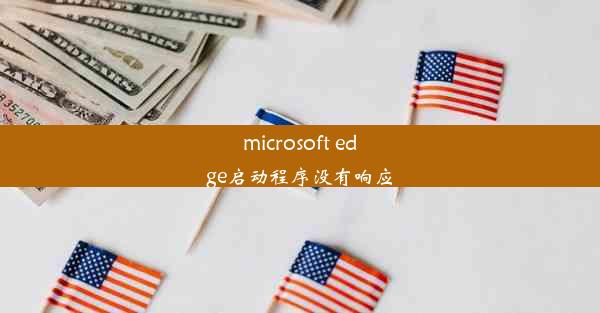
文章Microsoft Edge启动程序没有响应的解决方法详解
一:问题概述
Microsoft Edge浏览器作为Windows系统自带的默认浏览器,为广大用户提供了便捷的网络浏览体验。有些用户在使用过程中会遇到Edge启动程序没有响应的问题,这不仅影响了正常使用,也给用户带来了困扰。本文将针对这一问题,提供一系列有效的解决方法。
二:检查系统更新
我们可以尝试检查系统是否需要更新。有时,系统更新可以解决一些已知的兼容性问题,从而解决Edge启动无响应的问题。以下是检查系统更新的步骤:
1. 点击开始菜单,选择设置。
2. 在设置界面中,点击更新与安全。
3. 在Windows更新部分,点击检查更新。
4. 等待系统检查更新,如果发现更新,请按照提示进行安装。
三:清理浏览器缓存
浏览器缓存可能会影响浏览器的正常运行。以下是如何清理Edge浏览器的缓存:
1. 打开Edge浏览器,点击右上角的三个点,选择设置。
2. 在设置界面中,点击隐私、搜索和历史记录。
3. 在左侧菜单中,选择清除浏览数据。
4. 在弹出的窗口中,勾选浏览数据和缓存,然后点击清除。
四:重置Edge浏览器
如果清理缓存无法解决问题,我们可以尝试重置Edge浏览器。以下是重置Edge的步骤:
1. 打开Edge浏览器,点击右上角的三个点,选择设置。
2. 在设置界面中,点击高级。
3. 在重置和清理部分,点击重置Edge。
4. 在弹出的窗口中,选择重置以删除所有数据。
五:检查硬件问题
有时,Edge启动无响应的问题可能与硬件故障有关。以下是一些硬件问题的排查方法:
1. 检查CPU和内存使用情况,确保系统资源充足。
2. 检查硬盘空间,确保系统有足够的存储空间。
3. 检查显卡驱动程序是否更新到最新版本。
六:禁用扩展程序
扩展程序可能会影响Edge的运行。以下是如何禁用Edge扩展程序的步骤:
1. 打开Edge浏览器,点击右上角的三个点,选择扩展。
2. 在扩展程序列表中,找到可能引起问题的扩展程序,点击禁用。
3. 重启Edge浏览器,检查问题是否解决。
七:恢复系统到之前状态
如果以上方法都无法解决问题,我们可以尝试将系统恢复到之前的状态。以下是恢复系统的步骤:
1. 点击开始菜单,选择设置。
2. 在设置界面中,点击更新与安全。
3. 在恢复部分,点击高级启动。
4. 在弹出的窗口中,选择立即重新启动。
5. 在系统恢复界面,选择恢复之前的状态。
八:总结
Microsoft Edge启动程序没有响应的问题可能会给用户带来困扰,但通过以上方法,我们可以逐一排查并解决问题。希望本文能帮助到遇到类似问题的用户,让Edge浏览器恢复流畅运行。